

Playerunknowns Battlefield ÃĊr ett spel som slÃĊpptes, i beta, 2017. Det har varit otroligt framgÃċngsrik trots de mÃċnga buggar som plÃċgade det under sin beta-period. Det ÃĊr slut pÃċ beta nu och det gÃċr fortfarande starkt, sÃċ mycket att det nu finns mobila versioner av spelet som slÃĊpptes denna mÃċnad.
I motsats till den stationÃĊra versionen av spelet ÃĊr mobilspel inte i beta Men eftersom vi tittar pÃċ tidiga versioner finns det buggar i spelet.
Internetfelet pÃċ PUBG-felet ÃĊr ett som har plÃċgat bÃċde iOS- och Android-anvÃĊndare. PUBG ÃĊr ett online-spel vilket betyder att om du har ett internetfel kan du inte spela eller du fÃċr en mindre spelupplevelse.

Internetfelet pÃċ PUGB-mobilappar innebÃĊr i grunden att du inte kan ansluta till servrar du mÃċste ansluta till för att kunna spela spelet.
Internetfelet pÃċ PUGB-mobilen har att göra med den DNS-server som din ISP anvÃĊnder. Av nÃċgon anledning har det problem att ansluta till spelservrar. Lösningen ÃĊr att anvÃĊnda en annan DNS-server. Du kan anvÃĊnda Google DNS eller Open DNS, bÃċda ÃĊr gratis. Ãndra DNS pÃċ en mobilenhet ÃĊr ganska rakt framÃċt.
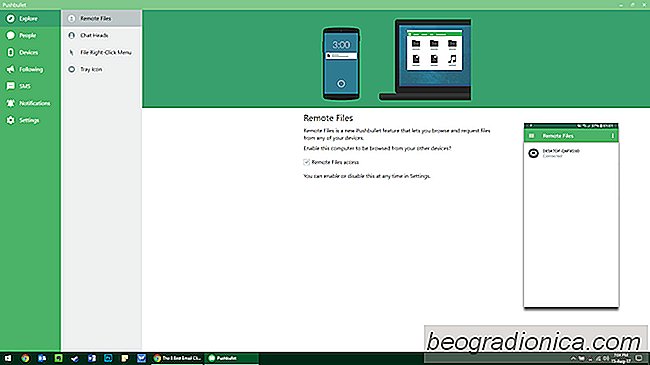
SÃċ hÃĊr skickar du textmeddelanden frÃċn din dator
Trots de otaliga rasande debatterna pÃċ Mac vs PC har den enda sak som macOS har kunnat dra av eftersom Yosemite ÃĊr kontinuitet och handoff. Det lÃċter Mac- och iOS-anvÃĊndare smidigt vÃĊxla mellan appar pÃċ en iPhone och en Mac. Du kan ta emot samtal, skicka meddelanden, blÃĊddra pÃċ webbplatser och fortsÃĊtt att lÃĊsa e-böcker mellan plattformar sÃċ fort du kan lÃĊgga ner en enhet och vÃĊlja den andra.
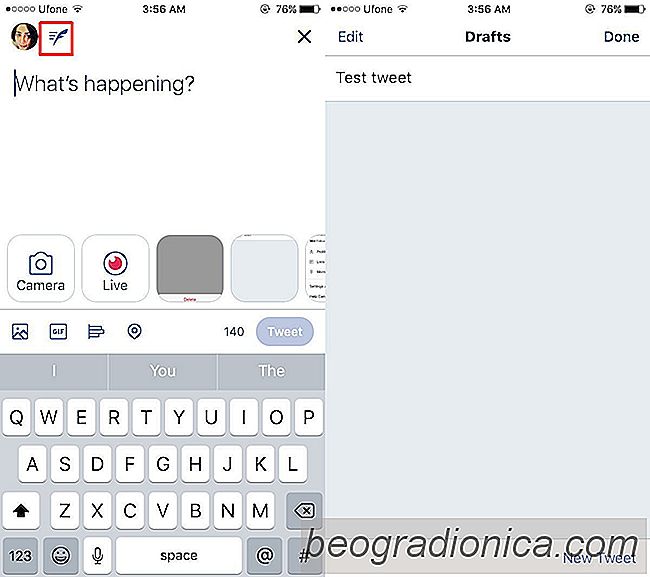
Var finns förslag till tweets lagrade i de nya Twitter-apperna
Twitter har omdesignat sina Android- och IOS-appar. Det ÃĊr en ganska drastisk förÃĊndring som strÃĊcker sig till sitt webbgrÃĊnssnitt. Den goda nyheten ÃĊr att om du inte gillar det nya Twitter-webgrÃĊnssnittet kan du vÃĊxla tillbaka till den gamla. Samma sak kan inte sÃĊgas för smartphoneapparna. Det enda sÃĊttet ÃĊr att du anvÃĊnder en annan app.